Entfernungsanleitung für die Diebstahlprogramm-artige Malware Creal
TrojanerAuch bekannt als: Creal Malware
Der kostenlose Scanner prüft, ob Ihr Computer infiziert ist.
JETZT ENTFERNENUm das Produkt mit vollem Funktionsumfang nutzen zu können, müssen Sie eine Lizenz für Combo Cleaner erwerben. Auf 7 Tage beschränkte kostenlose Testversion verfügbar. Eigentümer und Betreiber von Combo Cleaner ist RCS LT, die Muttergesellschaft von PCRisk.
Was ist Creal Malware?
Creal ist eine Malware vom Typ Stealer, die in der Programmiersprache Python geschrieben ist. Bösartige Programme dieser Klassifizierung werden mit dem Ziel erstellt, vertrauliche Informationen zu stehlen. Creal zielt auf Anmeldeinformationen, Daten im Zusammenhang mit Messaging-Software, Kryptowährungs-Wallets und andere gefährdete Informationen ab.
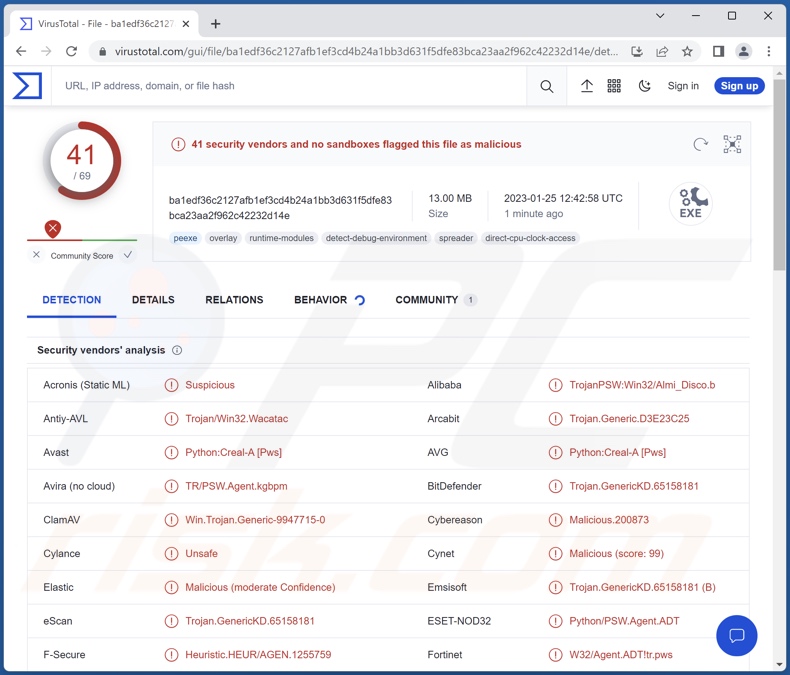
Übersicht über Creal Malware
Der Creal Stealer kann System- und Benutzerdateien von infizierten Geräten herunterladen. Von Chromium-basierten Browsern kann diese Malware Folgendes extrahieren Interessen-Cookies und gespeicherte Anmeldedaten (d. h. Benutzernamen und Passwörter) auslesen. Dieses Diebstahlprogramm zielt ebenfalls auf Informationen im Zusammenhang mit Messaging-Plattformen wie Discord und Telegram ab.
Darüber hinaus versucht Creal, Kryptowährungs-Geldbörsen und die darin gespeicherten Gelder zu stehlen, insbesondere Exodus- und MetaMask-Geldbörsen.
Es ist wichtig zu erwähnen, dass es üblich ist, dass die Entwickler von Malware ihre Kreationen verbessern. Spätere Iterationen von Creal könnten daher zusätzliche/andere Funktionen haben (z. B. für weitere Daten, Anwendungen, Plattformen, Dienste usw.).
Zusammenfassend lässt sich sagen, dass die Anwesenheit eines Diebstahlprogramms auf einem System zu schwerwiegenden Datenschutzproblemen, finanziellen Verlusten und sogar Identitätsdiebstahl führen kann.
Wenn Sie glauben, dass Ihr Gerät mit Creal (oder anderer Malware) infiziert ist, führen Sie sofort eine vollständige Systemprüfung mit einem Antivirenprogramm durch und beseitigen Sie alle erkannten Bedrohungen.
| Name | Creal Malware |
| Art der Bedrohung | Trojaner, passwortstehlendes Virus, Banking-Malware, Spyware. |
| Erkennungsnamen | Avast (Python:Creal-A [Pws]), Combo Cleaner (Trojan.GenericKD.65158181), ESET-NOD32 (Python/PSW.Agent.ADT), Kaspersky (HEUR:Trojan-PSW.Python.Disco.gen), Microsoft (Trojan:Win32/Sabsik.FL.B!ml), vollständige Liste der Erkennungen (VirusTotal) |
| Symptome | Trojaner sind so konzipiert, dass sie sich heimlich und unbemerkt in den Computer des Opfers einschleusen, so dass auf einem infizierten Rechner keine besonderen Symptome zu erkennen sind. |
| Verbreitungsmethoden | Infizierte E-Mail-Anhänge, bösartige Online-Werbung, Social Engineering, Software-"Cracks". |
| Schaden | Gestohlene Passwörter und Bankdaten, Identitätsdiebstahl, der Computer des Opfers wird in ein Botnetz integriert. |
| Malware-Entfernung (Windows) |
Um mögliche Malware-Infektionen zu entfernen, scannen Sie Ihren Computer mit einer legitimen Antivirus-Software. Unsere Sicherheitsforscher empfehlen die Verwendung von Combo Cleaner. Combo Cleaner herunterladenDer kostenlose Scanner überprüft, ob Ihr Computer infiziert ist. Um das Produkt mit vollem Funktionsumfang nutzen zu können, müssen Sie eine Lizenz für Combo Cleaner erwerben. Auf 7 Tage beschränkte kostenlose Testversion verfügbar. Eigentümer und Betreiber von Combo Cleaner ist RCS LT, die Muttergesellschaft von PCRisk. |
Beispiele für Malware vom Typ Stealer
Wir haben unzählige Malware-Samples analysiert; Album Stealer, RL Stealer, VectorStealer und MintStealer sind nur einige unserer neuesten Funde in der Diebstahlprogramm-Kategorie.
Software zum Stehlen von Informationen kann auf bestimmte Details oder eine breite Palette von Daten abzielen. Außerdem kann Malware multifunktional sein und mehreren Zwecken dienen. Unabhängig davon, wie bösartige Software funktioniert, gefährdet ihre Anwesenheit auf einem System die Geräteintegrität und die Sicherheit der Benutzer.
Wie hat Creal meinen Computer infiltriert?
Malware wird hauptsächlich über Phishing und Social-Engineering-Techniken verbreitet. Sie ist typischerweise als normale Software/Medien getarnt oder mit diesen gebündelt.
Bösartige Dateien können sein Microsoft Office und PDF-Dateien, Archive (ZIP, RAR usw.), ausführbare Dateien (.exe, .run usw.), JavaScript und so weiter. Wenn eine solche Datei ausgeführt, gestartet oder anderweitig geöffnet wird, wird die Infektionskette in Gang gesetzt.
Malware wird am häufigsten durch bösartige Anhänge/Links in Spam-Mails (z. B. E-Mails, DM/PM, SMS usw.), Online-Betrügereien, Drive-by-Downloads (heimliche/trügerische Downloads), dubiose Download-Quellen (z. B. inoffizielle und Freeware-Websites, P2P-Tauschbörsen usw.), illegale Programmaktivierungswerkzeuge ("Cracks") und raubkopierte Software, gefälschte Updateprogramme und Malvertising verbreitet.
Wie kann man die Installation von Malware vermeiden?
Wir empfehlen dringend, bei eingehenden E-Mails und anderen Nachrichten Vorsicht walten zu lassen. Die Anhänge und Links, die in verdächtigen/irrelevanten E-Mails gefunden werden, dürfen nicht geöffnet werden, da sie infektiös sein können. Genauso wichtig ist es, beim Surfen wachsam zu sein, da gefälschte und bösartige Online-Inhalte in der Regel normal und harmlos erscheinen.
Wir empfehlen, nur von offiziellen und verifizierten Kanälen herunterzuladen. Darüber hinaus müssen alle Programme mit Funktionen/Werkzeugen aktiviert und aktualisiert werden, die von legitimen Entwicklern bereitgestellt werden, da illegale Aktivierungswerkzeuge ("Cracking") und Aktualisierungsprogramme von Drittanbietern Malware enthalten können.
Für die Sicherheit von Geräten und Benutzern ist es unerlässlich, ein zuverlässiges Antivirenprogramm zu installieren und auf dem neuesten Stand zu halten. Sicherheitssoftware muss verwendet werden, um das System regelmäßig zu überprüfen und erkannte Bedrohungen und Probleme zu beseitigen. Wenn Sie glauben, dass Ihr Computer bereits infiziert ist, empfehlen wir, einen Scan mit Combo Cleaner Antivirus für Windows durchzuführen, um infiltrierte Malware automatisch zu entfernen.
Screenshot einer gefälschten Kryptex-Download-Webseite (kryptex[.]software) , die zur Verbreitung von Creal Stealer verwendet wird:
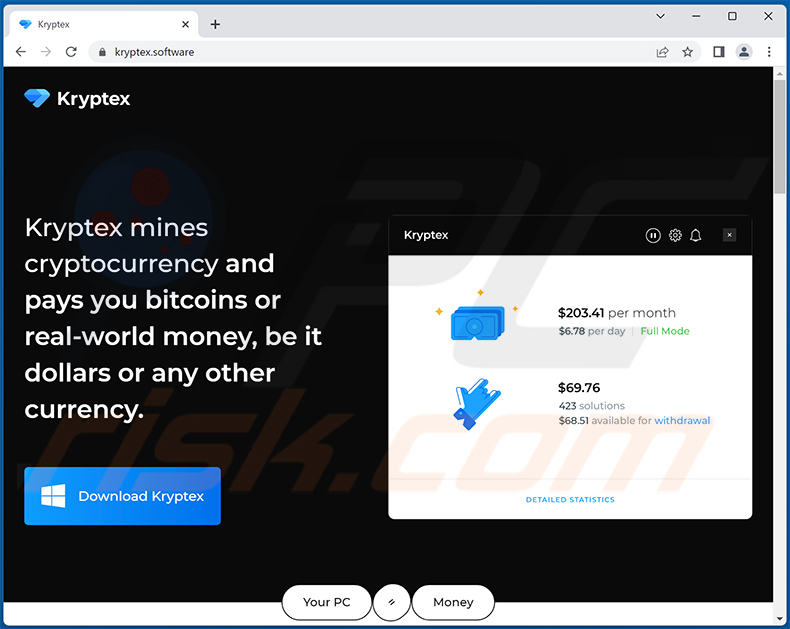
Umgehende automatische Entfernung von Malware:
Die manuelle Entfernung einer Bedrohung kann ein langer und komplizierter Prozess sein, der fortgeschrittene Computerkenntnisse voraussetzt. Combo Cleaner ist ein professionelles, automatisches Malware-Entfernungstool, das zur Entfernung von Malware empfohlen wird. Laden Sie es durch Anklicken der untenstehenden Schaltfläche herunter:
LADEN Sie Combo Cleaner herunterIndem Sie Software, die auf dieser Internetseite aufgeführt ist, herunterladen, stimmen Sie unseren Datenschutzbestimmungen und Nutzungsbedingungen zu. Der kostenlose Scanner überprüft, ob Ihr Computer infiziert ist. Um das Produkt mit vollem Funktionsumfang nutzen zu können, müssen Sie eine Lizenz für Combo Cleaner erwerben. Auf 7 Tage beschränkte kostenlose Testversion verfügbar. Eigentümer und Betreiber von Combo Cleaner ist RCS LT, die Muttergesellschaft von PCRisk.
Schnellmenü:
- Was ist Creal?
- SCHRITT 1. Manuelle Entfernung von Creal Malware.
- SCHRITT 2. Prüfen Sie, ob Ihr Computer sauber ist.
Wie entfernt man Malware manuell?
Das manuelle Entfernen von Malware ist eine komplizierte Aufgabe - normalerweise ist es das Beste, es Anti-Virus- oder Anti-Malware-Programmen zu erlauben, dies automatisch durchzuführen. Um diese Malware zu entfernen, empfehlen wir die Verwendung von Combo Cleaner Antivirus für Windows.
Falls Sie Malware manuell entfernen möchten, besteht der erste Schritt darin, den Namen der Malware zu identifizieren, die sie versuchen zu entfernen. Hier ist ein Beispiel für ein verdächtiges Programm, das auf dem Computer eines Benutzers ausgeführt wird:

Falls Sie die Liste der Programme überprüft haben, die auf Ihrem Computer laufen, wie beispielsweise mithilfe des Task-Managers und ein Programm identifiziert haben, das verdächtig aussieht, sollten Sie mit diesen Schritten fortfahren:
 Laden Sie ein Programm namens Autoruns herunter. Dieses Programm zeigt Autostart-Anwendungen, Registrierungs- und Dateisystemspeicherorte an:
Laden Sie ein Programm namens Autoruns herunter. Dieses Programm zeigt Autostart-Anwendungen, Registrierungs- und Dateisystemspeicherorte an:

 Starten Sie Ihren Computer im abgesicherten Modus neu:
Starten Sie Ihren Computer im abgesicherten Modus neu:
Benutzer von Windows XP und Windows 7: Starten Sie Ihren Computer im abgesicherten Modus. Klicken Sie auf Start, klicken Sie auf Herunterfahren, klicken Sie auf Neu starten, klicken Sie auf OK. Drücken Sie während des Startvorgangs Ihres Computers mehrmals die Taste F8 auf Ihrer Tastatur, bis das Menü Erweitere Windows-Optionen angezeigt wird und wählen Sie dann Den abgesicherten Modus mit Netzwerktreibern verwenden aus der Liste aus.

Ein Video, das zeigt, wie Windows 7 in "Abgesicherter Modus mit Netzwerktreibern" gestartet werden kann:
Windows 8 Benutzer: Starten Sie Windows 8 im Abgesicherten Modus mit Vernetzung - Gehen Sie zum Startbildschirm von Windows 8, geben Sie "Erweitert" ein und wählen Sie in den Suchergebnissen "Einstellungen". Klicken Sie auf "Erweiterte Startoptionen", im geöffneten Fenster "Allgemeine PC-Einstellungen" wählen Sie "Erweiterter Start".
Klicken Sie auf die Schaltfläche "Jetzt neu starten". Ihr Computer startet nun neu und zeigt das Menü "Erweiterte Startoptionen" an. Klicken Sie auf die Schaltfläche "Problembehandlung" und dann auf die Schaltfläche "Erweiterte Optionen". Klicken Sie im Bildschirm mit den erweiterten Optionen auf "Starteinstellungen".
Klicken Sie auf die Schaltfläche "Neu starten". Ihr PC wird neu gestartet und zeigt den Bildschirm "Starteinstellungen" an. Drücken Sie F5, um im Abgesicherten Modus mit Netzwerktreibern zu starten.

Ein Video, das zeigt, wie Windows 8 in "Abgesicherter Modus mit Netzwerktreibern" gestartet werden kann:
Windows 10 Benutzer: Klicken Sie auf das Windows-Logo und wählen Sie das Power-Symbol. Klicken Sie im geöffneten Menü auf "Neu starten", während Sie die Umschalttaste auf Ihrer Tastatur gedrückt halten. Klicken Sie im Fenster "Option auswählen" auf "Fehlerbehebung" und anschließend auf "Erweiterte Optionen".
Wählen Sie im erweiterten Optionsmenü "Starteinstellungen" aus und klicken Sie auf die Schaltfläche "Neu starten". Im folgenden Fenster sollten Sie auf Ihrer Tastatur auf die Taste "F5" klicken. Dadurch wird Ihr Betriebssystem im abgesicherten Modus mit Netzwerktreibern neu gestartet.

Ein Video, das zeigt, wie Windows 10 in "Abgesicherter Modus mit Netzwerktreibern" gestartet werden kann:
 Extrahieren Sie das heruntergeladene Archiv und führen Sie die Datei Autoruns.exe aus.
Extrahieren Sie das heruntergeladene Archiv und führen Sie die Datei Autoruns.exe aus.

 Klicken Sie in der Anwendung Autoruns oben auf "Optionen" und deaktivieren Sie die Optionen "Leere Speicherorte ausblenden" und "Windows-Einträge ausblenden". Klicken Sie nach diesem Vorgang auf das Symbol "Aktualisieren".
Klicken Sie in der Anwendung Autoruns oben auf "Optionen" und deaktivieren Sie die Optionen "Leere Speicherorte ausblenden" und "Windows-Einträge ausblenden". Klicken Sie nach diesem Vorgang auf das Symbol "Aktualisieren".

 Überprüfen Sie die von der Autoruns-Anwendung bereitgestellte Liste und suchen Sie die Malware-Datei, die Sie entfernen möchten.
Überprüfen Sie die von der Autoruns-Anwendung bereitgestellte Liste und suchen Sie die Malware-Datei, die Sie entfernen möchten.
Sie sollten ihren vollständigen Pfad und Namen aufschreiben. Beachten Sie, dass manche Malware Prozessnamen unter seriösen Windows-Prozessnamen versteckt. In diesem Stadium ist es sehr wichtig, das Entfernen von Systemdateien zu vermeiden. Nachdem Sie das verdächtige Programm gefunden haben, das Sie entfernen möchten, klicken Sie mit der rechten Maustaste auf den Namen und wählen Sie "Löschen".

Nachdem Sie die Malware über die Anwendung Autoruns entfernt haben (dies stellt sicher, dass die Malware beim nächsten Systemstart nicht automatisch ausgeführt wird), sollten Sie auf Ihrem Computer nach dem Malware-Namen suchen. Stellen Sie sicher, dass Sie verstecke Dateien und Ordner aktivieren, bevor Sie fortfahren. Falls Sie den Dateinamen der Malware finden, dann stellen Sie sicher, ihn zu entfernen.

Starten Sie Ihren Computer im normalen Modus neu. Das Befolgen dieser Schritte sollte alle Malware von Ihrem Computer entfernen. Beachten Sie, dass die manuelle Entfernung erweiterte Computerkenntnisse voraussetzt. Wenn Sie diese Fähigkeiten nicht haben, überlassen Sie die Entfernung den Antivirus- und Anti-Malware-Programmen.
Diese Schritte funktionieren bei erweiterten Malware-Infektionen womöglich nicht. Wie immer ist es am Besten, Infektionen zu vermeiden, anstatt Malware später zu entfernen. Um Ihren Computer sicher zu halten, installieren Sie die neuesten Betriebssystem-Updates und benutzen Sie Antivirus-Software. Um sicherzugehen, dass Ihr Computer keine Malware-Infektionen aufweist, empfehlen wir einen Scan mit Combo Cleaner Antivirus für Windows.
Häufig gestellte Fragen (FAQ)
Mein Computer ist mit Creal Malware infiziert. Sollte ich mein Speichermedium formatieren, um es loszuwerden?
Nein, die Entfernung von Creal Stealer erfordert keine Formatierung.
Was sind die größten Probleme, die Creal Malware verursachen kann?
Die von Malware ausgehenden Bedrohungen hängen von ihren Eigenschaften und der Vorgehensweise der Cyberkriminellen ab. Creal ist eine Malware, die Informationen stiehlt und es auf Messaging-Software, Benutzernamen/Passwörter, Kryptowährungen und Benutzerdateien abgesehen hat. Die genaue Gefahr, die von diesem Programm ausgeht, kann daher von der Sensibilität der gestohlenen Informationen abhängen. Im Allgemeinen können diese Arten von Infektionen zu schwerwiegenden Datenschutzproblemen, finanziellen Einbußen und Identitätsdiebstahl führen.
Was ist der Zweck der Creal Malware?
Malware funktioniert zwar auf unterschiedliche Weise, hat aber in der Regel dasselbe Ziel: Einnahmen für die Angreifer zu generieren. Hinter diesen Angriffen kann jedoch das Bedürfnis der Cyberkriminellen nach Belustigung oder ihr persönlicher Groll stehen. Er kann auch zur Unterbrechung von Prozessen (z. B. Webseiten, Dienste, Unternehmen, Institutionen usw.) eingesetzt werden, was häufig das Ziel von politisch/geopolitisch motivierten Angriffen ist.
Wie hat Creal Malware meinen Computer infiltriert?
Malware wird in erster Linie über Drive-by-Downloads, Online-Betrügereien, Spam-E-Mails/Nachrichten, nicht vertrauenswürdige Download-Quellen (z. B. inoffizielle Webseiten und Webseiten von Drittanbietern, P2P-Tauschbörsen usw.), Malvertising, illegale Software-Aktivierungswerkzeuge ("Cracks") und gefälschte Updates verbreitet. Darüber hinaus können sich einige bösartige Programme über lokale Netzwerke und Wechseldatenträger (z. B. externe Festplatten, USB-Sticks usw.) selbst verbreiten.
Wird Combo Cleaner mich vor Malware schützen?
Ja, Combo Cleaner kann verschiedene Bedrohungen erkennen und beseitigen, einschließlich aller bekannten Malware-Infektionen. Da sich ausgeklügelte bösartige Programme in der Regel tief im System verstecken, muss erwähnt werden, dass ein vollständiger Systemscan unerlässlich ist.
Teilen:

Tomas Meskauskas
Erfahrener Sicherheitsforscher, professioneller Malware-Analyst
Meine Leidenschaft gilt der Computersicherheit und -technologie. Ich habe mehr als 10 Jahre Erfahrung in verschiedenen Unternehmen im Zusammenhang mit der Lösung computertechnischer Probleme und der Internetsicherheit. Seit 2010 arbeite ich als Autor und Redakteur für PCrisk. Folgen Sie mir auf Twitter und LinkedIn, um über die neuesten Bedrohungen der Online-Sicherheit informiert zu bleiben.
Das Sicherheitsportal PCrisk wird von der Firma RCS LT bereitgestellt.
Gemeinsam klären Sicherheitsforscher Computerbenutzer über die neuesten Online-Sicherheitsbedrohungen auf. Weitere Informationen über das Unternehmen RCS LT.
Unsere Anleitungen zur Entfernung von Malware sind kostenlos. Wenn Sie uns jedoch unterstützen möchten, können Sie uns eine Spende schicken.
SpendenDas Sicherheitsportal PCrisk wird von der Firma RCS LT bereitgestellt.
Gemeinsam klären Sicherheitsforscher Computerbenutzer über die neuesten Online-Sicherheitsbedrohungen auf. Weitere Informationen über das Unternehmen RCS LT.
Unsere Anleitungen zur Entfernung von Malware sind kostenlos. Wenn Sie uns jedoch unterstützen möchten, können Sie uns eine Spende schicken.
Spenden
▼ Diskussion einblenden